网卡型号怎么查
在当今数字化时代,网络连接已成为日常生活和工作中不可或缺的一部分。无论是办公、娱乐还是学习,稳定的网络连接都离不开网卡的支持。然而,许多用户在遇到网络问题时,往往不知道如何查看自己的网卡型号,从而无法进行针对性的驱动更新或故障排查。本文将详细介绍几种常见的查看网卡型号的方法,并提供结构化的数据,帮助您快速解决问题。
一、通过设备管理器查看网卡型号
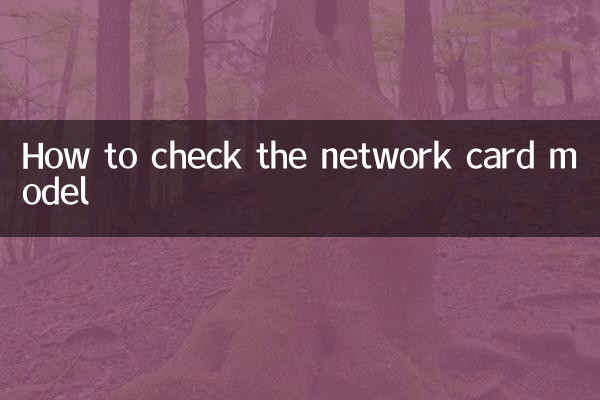
设备管理器是Windows系统中管理硬件设备的重要工具,通过它可以轻松查看网卡型号。以下是具体操作步骤:
| 步骤 | 操作说明 |
|---|---|
| 1 | 右键点击“此电脑”或“我的电脑”,选择“属性”。 |
| 2 | 在打开的窗口中,点击左侧的“设备管理器”。 |
| 3 | 展开“网络适配器”选项,即可看到当前计算机中安装的网卡型号。 |
需要注意的是,部分网卡型号可能显示为通用名称(如“Realtek PCIe GbE Family Controller”),此时可以右键点击该设备,选择“属性”查看更详细的信息。
二、通过命令行查看网卡型号
对于熟悉命令行操作的用户,可以通过以下命令快速获取网卡型号:
| 命令 | 功能说明 |
|---|---|
| ipconfig /all | 显示所有网络适配器的详细信息,包括网卡型号。 |
| wmic nic get name | 直接列出网卡名称。 |
| systeminfo | 显示系统信息,其中包含网卡型号。 |
以ipconfig /all为例,执行该命令后,您可以在输出结果中找到“描述”或“Description”字段,该字段通常标注了网卡的具体型号。
三、通过第三方软件查看网卡型号
如果您希望通过更直观的方式查看网卡型号,可以使用一些第三方硬件检测工具。以下是几款常用工具及其特点:
| 软件名称 | 功能特点 |
|---|---|
| CPU-Z | 除了查看CPU信息,还能显示网卡型号和制造商。 |
| Speccy | 提供详细的硬件信息,包括网卡型号、驱动版本等。 |
| AIDA64 | 功能强大,支持查看所有硬件设备的详细信息。 |
这些工具通常提供用户友好的界面,即使是初学者也能轻松上手。
四、通过系统信息工具查看网卡型号
Windows系统自带的“系统信息”工具也可以帮助您查看网卡型号。具体操作如下:
| 步骤 | 操作说明 |
|---|---|
| 1 | 按下Win+R键,输入“msinfo32”并回车。 |
| 2 | 在打开的窗口中,依次展开“组件” > “网络” > “适配器”。 |
| 3 | 右侧面板将显示所有网卡的详细信息,包括型号和制造商。 |
这种方法适用于需要获取更全面硬件信息的用户。
五、通过Linux系统查看网卡型号
对于Linux用户,可以通过以下命令查看网卡型号:
| 命令 | 功能说明 |
|---|---|
| lspci | grep -i network | 列出所有网络设备,包括网卡型号。 |
| ifconfig -a | 显示所有网络接口的详细信息。 |
| ethtool -i [接口名] | 查看指定网卡的驱动和硬件信息。 |
例如,执行lspci | grep -i network后,系统会返回类似“Ethernet controller: Intel Corporation Ethernet Connection I217-LM”的信息,其中“Ethernet Connection I217-LM”即为网卡型号。
总结
无论是Windows还是Linux系统,查看网卡型号的方法都非常简单。通过设备管理器、命令行或第三方工具,您可以轻松获取网卡的详细信息。掌握这些方法后,您可以在遇到网络问题时快速定位硬件型号,从而更高效地解决问题。希望本文对您有所帮助!
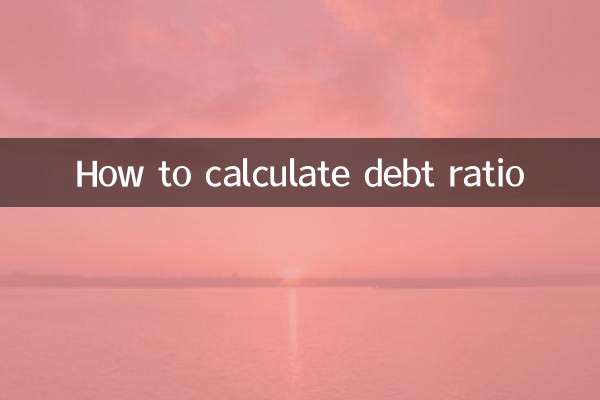
查看详情
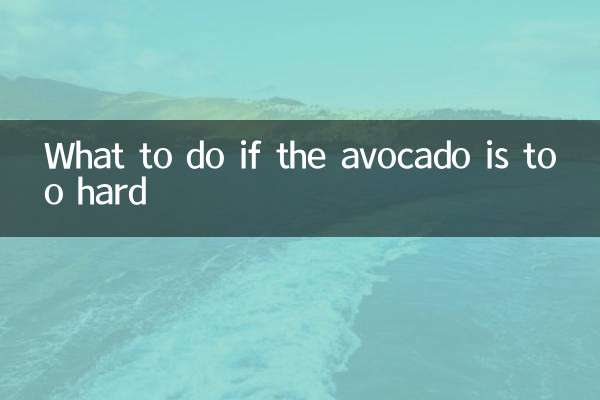
查看详情